Как настроить зону на компьютере
Обновлено: 06.07.2024

Каждый из нас просматривал фильмы по интернет. Возникали ли у вас сложности с поиском нового фильма? Часто на интернет-ресурсах предлагаются не новые кинофильмы, или низкого качества. Что предпринять для быстрого просмотра нового фильма? Воспользуйтесь приложением Zona. Рассмотрим, подробно его основные функции, как скачать и настроить.
Что это такое
Это популярный торрент-трекер по поиску медиа-контента. Его назначение — загрузка через BitTorrent протокол. Zona позволяет загружать фильмы, слушать музыку смотреть телевизионные каналы, спортивные передачи, играть. Предоставляет доступ к большому выбору фильмов. Загрузите их на ПК или посмотрите онлайн.
Возможности
- Встроенный торрент-клиент;
- Версия для Windows, Mac OS, Android, iPhone;
- Мобильная версия бесплатна, но в урезанным функционале;
- Просмотр фильма, не дожидаясь его полной загрузки;
- Работа с любыми торрентами посредством внутреннего интерфейса;
- Приложением проиндексировано 500 000 торрентов. Любой может добавить новый ресурс;
- Просмотре видео без спама и рекламы;
- Загрузка бесплатна.
Преимущество программы
Поддерживает настройки, для удобной организации собственного рабочего пространства. Разработчики предлагают версии для установки на ноутбуки и мобильные устройства.
Внимательный читатель заметить. Зачем мне эта программа, если есть приложения похожие на Zona — uTorrent. Главный его недостаток — отсутствие встроенного каталога как в Зона.
Как скачать и установить
Как смотреть
После открытия сразу появится раздел с фильмами. Есть возможность:

После выбора кликните по его названию.
Откроется страница фильма с подробной информацией. Прокрутив ее немного вниз, выберите где его больше раздают. Раздел «Сиды».
Чем больше источников, тем быстрее происходит загрузка. При просмотре на большом экране выберите высокое качество.

Для просмотра нажмите «Play». Начнется загрузка, зависящая от скорости интернет соединения. Чтобы развернуть на весь экран — нажмите по квадрату, как на скриншоте.
Как скачать
Как слушать музыку

Переходим в раздел «Музыка». Прослушивание возможно только через ВКонтакте. Для этого введите логин и пароль от аккаунта. Так же, как с фильмами, найдите песню при помощи поиска.
Радио

Переходим в раздел «Радио», выбираем радиостанцию. Используйте поиск по стране или популярности.
Нажмите по картинке станции, для начала прослушивания.
Спортивные трансляции

Нажимаем кнопку «Спорт». Выбираем что смотреть, время трансляции. Далее нажимаем по картинке, ждем начала загрузки.
Смотрим телевизионные каналы

Нажимаем на «ТВ-каналы». Справа используем фильтр для поиска по странам, жанру и качеству. Далее нажимаем по значку выбранного канала. Придется немного подождать пока загрузится плагин, необходимый для просмотра. Далее так же, как и в случае с фильмами. Нажимаем на квадрат (справа под видео), чтобы посмотреть на полном экране.
Почему не работает
Неполадки связаны с ошибками приложения, неправильной установкой, настройкой ОС, и ее отдельных компонентов. Поэтому Zona может не открыться. Такая ошибка, связанная с совместимостью, возникает у владельцев ОС Windows 10/8.
Что предпринять?
Нажмите по ярлыку правой кнопкой мыши и выберите пункт «Неполадки совместимости».
В новом окне выберите рекомендованные параметры.
Далее проверить.
Если программа запустилась, то это говорит, что проблемы были в конфликте совместимости. Если нет — нажмите кнопку «Далее» и следуйте подсказками.
Блокировка антивирусными программами
В Zona нет вирусов. Это утверждают эксперты «AntiMalware». Но иногда антивирус его блокирует. Что предпринять?
- Приостановите работу антивируса;
- Установите Zona;
- В настройках антивируса добавьте в исключения папку с установленным приложением: Program Files (x86)\Zona. Для тридцати двух битных версий, без (x86).
Не работает раздел «Спорт»
Она находит трансляции на разных ресурсах. Разработчиками были сменены поставщики телеканалов. Наладилась работа 150 каналов. Чтобы ими пользоваться, установите свежую версию программы.
Если ничего не помогло
Вывод
Интерфейс программы простой и не вызовет сложностей в настройках. Смотреть фильмы удобно. Скачивание происходит из множества источников. Выбор телевизионных каналов небольшой. Радиостанций представлено много. Для доступа к разделу с музыкой, введите логин и пароль от аккаунта ВКонтакте. Есть возможность просмотреть спортивные каналы. Распространяется бесплатно. Используйте для комфортного просмотра.

Чтобы начать установку программы ZONA вам нужно скачать инсталлятор .exe размером в 42,7 (MB). Советуем использовать последнюю версию программы, на данный момент это версия 2.1.0.0. По окончании загрузки файл будет доступен в папке "Загрузки" нажмите на него правой клавишей мыши и выберите параметр "запустить от имени администратора" (это поможет избежать ошибок с последующей установкой программы). Операционная система спросит «Разрешить этому приложению вносить изменения на вашем устройстве», нажмите Да. Согласитесь с установкой и следуйте дальнейшим указаниям установщика.
"Запускать ZONA при запуске компьютера"
Сейчас рассмотрим немного подробнее параметры установки программы. В окне установки вы увидите 4 пункта на которые нужно нужно обратить внимание, отметить галочкой или убрать некоторые пункты, почему это важно? К примеру параметр "Запускать ZONA при запуске компьютера" это обозначает что программа будет автоматически загружаться при загрузки Windows, что может быть не очень удобно если вы редко пользуетесь ей, так же это может плохо повлиять на производительность системы (особенно на старых ПК).
Открывать файлы .torrent в ZONA
Вы можете установить ZONA как торрент клиент по умолчанию или же снять галочку с пункта, в том случае если вы используете альтернативный торрент-клиент к примеру uTorrent и планируете использовать его дальше как программу по умолчанию для открытия файлов .torrent.
«Добавить в исключения брандмауэра»
Одним из самых важных пунктов является добавления программы в исключения брандмауэра, поскольку они могут ограничивать доступ ZONA к интернету, что в дальнейшим использовании может произвести к ошибкам.
Выбрать папку для загрузки файлов
Где хранятся фильмы, игры и прочие файлы загружаемые программой Зона? Вы можете указать папку или же ничего не трогать и использовать путь по умолчанию E:/Zona Downloads
Установка JAVA
Обязательно ли устанавливать пакет JAVA? Если на вашем компьютере уже установлена JAVA вы можете пропустить это параметр, но мы советуем использовать последнюю версию пакета, для более стабильной работы программы и избежания ошибок. По окончанию установки нажмите кнопку "Готово" и запустите программу.
Проблемы с установкой. Не устанавливается. Что делать?
Главной причиной проблем с установкой может быть антивирус. О том как отключить антивирус и внести программу в исключения, читайте в этой статье. Также проверьте соответствует ли ваш компьютер минимальным требованиям программы:
Системные требования
- Процессор с тактовой частотой 1800 MHz или более мощный.
- Оперативная память 256 Мб или больше.
- Свободное место на жёстком диске более 200 Мб.
- ЦП (Центральный процессор) 32 бит или 64 бит (x86 или x64).
- Поддерживаемые операционные системы Windows XP, Windows Vista, Windows 7, Windows 8, Windows 10
Разнообразные современные приложения позволяют расширить возможности, а также интересно провести досуг. Мало кто представляет сегодня работу за компьютерным устройством без наличия интернета и использования его ресурсов.
Посмотреть фильм, послушать музыку, в онлайне насладиться любимым шоу, программой или трансляций какого-либо матча – всё это реализуется через интернет, при помощи установленных специальных утилит. В этой статье расскажем об одном из таких помощников под названием Zona, популярным в России, представляющим собой торрент-клиент, а также проанализируем детально особенности установки и её эксплуатации и специфику его удаления с ПК, при возникновении такой необходимости.

Что такое Zona
Что же такое Zona и как ей пользоваться? Эти вопросы возникают не только у чайников, но и у людей, которые на «ты» с компьютерами, так как интернет-технологии развиваются и совершенствуются с каждым днём, а количество программ приумножается в геометрической прогрессии. Естественно, услышав позитивные отзывы о приложении от друзей или знакомых, пользователи пытаются установить софт на свой ПК.
Zona представляет собой торрент-клиент, задача которого заключается в загрузке из интернета фильмов, игр, приложений и других файлов, а встроенный в неё медиаплеер даёт возможность просмотра сериалов, программ, шоу и разноплановых трансляций, прослушивания музыки и радио.
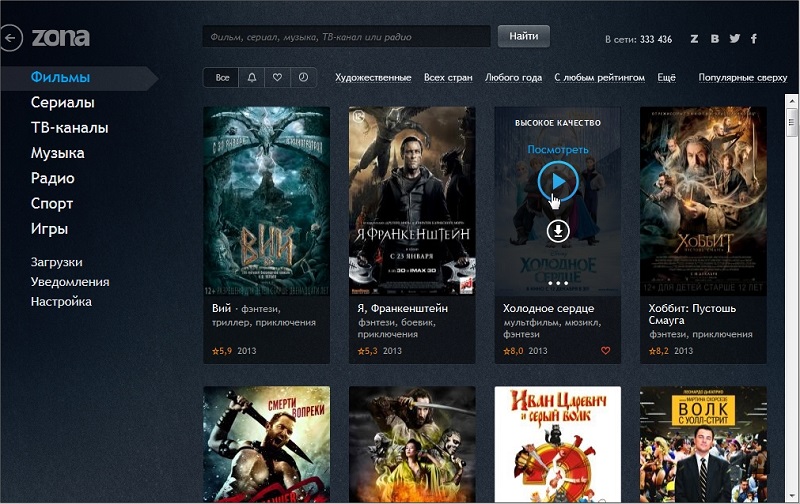
Дополняет приятное впечатление от программы её простой и интуитивно понятный интерфейс, с возможностью настройки под свои предпочтения, а также наличие нескольких языков, включая русский.
Чтобы оценить работу программы, достаточно загрузить её на компьютер, установить, а как выполнить эти задачи расскажем дальше.
Как скачать и установить Zona на ПК
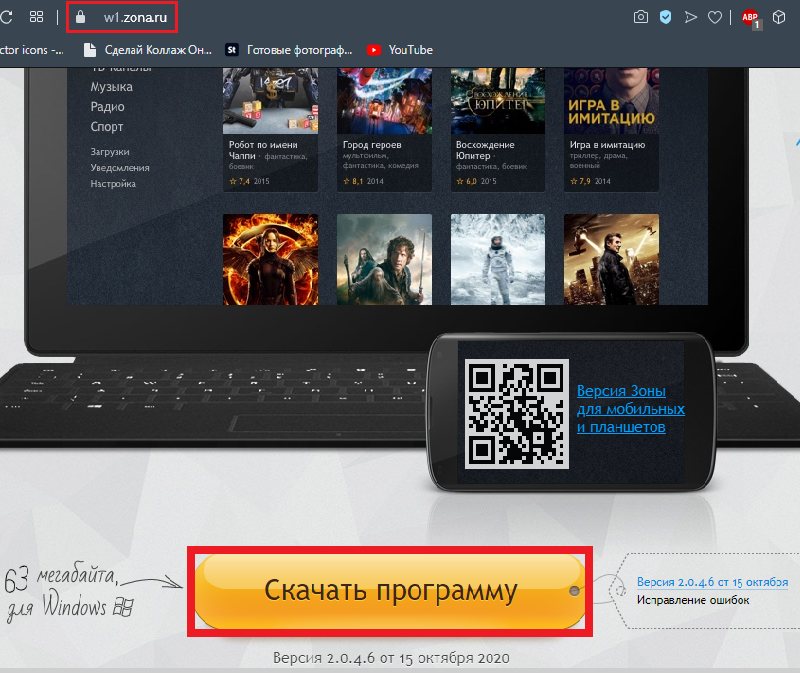
Чтобы установить программу, достаточно после её скачивания кликнуть по загруженному элементу двойным щелчком мыши, и выставить подходящие установки, следуя рекомендациям на экране. Рекомендуется выполнять установку согласно следующим предписаниям:
- В открывшемся окне «Установка Zona» выставить «галочки» возле позиций «Открывать файлы torrent в Zona» и «Добавить в исключения брандмауэра».
- Дождаться окончания процесса, и активировать продолжение процедуры кнопкой «Далее».
- После этого откроется окно «Программы Яндекса», где выставляются актуальные расширения и устанавливаются настройки Яндекса. В этом окне пользователь может как проставить флажки напротив всех позиций, так и проигнорировать этот шаг, так как особой необходимости и полезности в этих настройках не имеется.
- Для закрытия окна и завершения установки достаточно кликнуть по клавише «Готово» в нижнем правом углу экрана.
Как видим, установка Zona на компьютер ничем не отличается от процесса инсталляции других программ.
После выполненных манипуляций остаётся только правильно настроить программу, чтобы пользователь с помощью Zona смог беспрепятственно выполнять актуальные для него задачи. Для этого необходимо открыть программу через меню «Пуск» или посредством клика по её ярлыку на рабочем столе и выбрать «Настройки». В правой части окна откроются разделы, где можно изменить оформление, скорость скачивания файлов, предпочтительный язык интерфейса, активировать автоматическое обновление утилиты, включить или отключить уведомления о новинках, и многое другое. Лучше посмотреть весь список с настройками, чтобы не упустить важных моментов в работе программы.

Особенности эксплуатации Zona
Разобравшись, что такое Zona, загрузив и установив программу на свой ПК, можно приступать к следующему этапу – изучению вопроса, как ей пользоваться. Исходя из предназначения программы понятно, что главная её задача – быстрый поиск, загрузка и/или воспроизведение интересующего контента из интернета.
Для начала разберёмся, как в Зоне найти интересующие материалы. С этой целью в главном окне утилиты необходимо выбрать из списка слева интересующий раздел и кликнуть по нему. К примеру, для поиска фильма необходимо нажать на надписи «Фильмы», соответственно, при желании посмотреть спортивные трансляции или послушать радио, активировать соответствующую надпись.
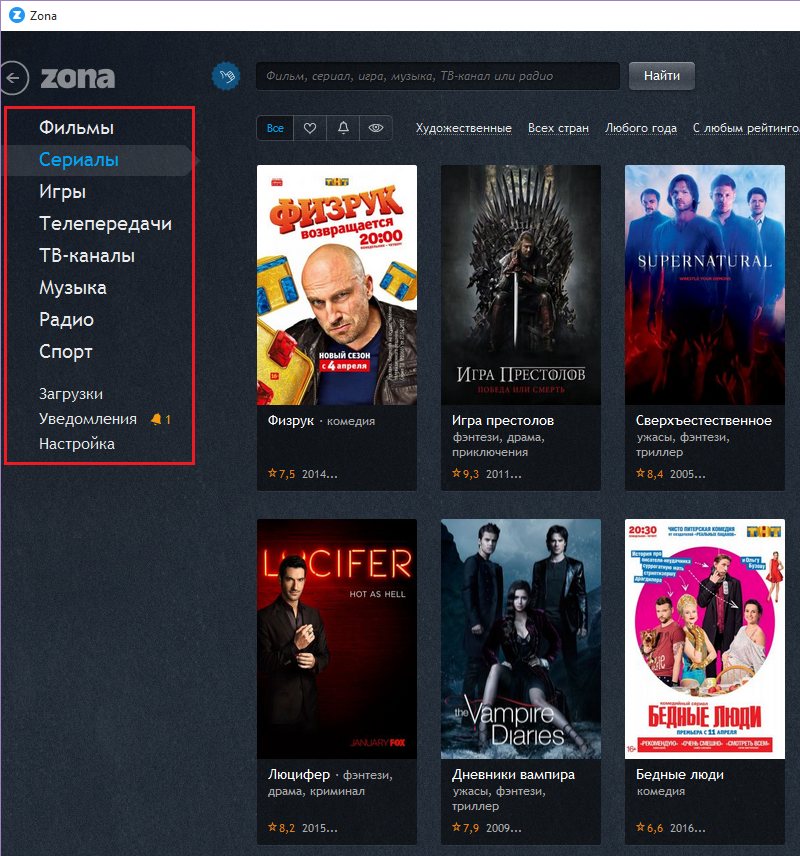
Дальше откроется окно с выбранной категорией, вверху которого будет расположена поисковая строка, где пользователю достаточно ввести название интересующего объекта, к примеру, музыкального трека или фильма, и дождаться результата, запустив поиск кнопкой Enter или с помощью клика мышкой по кнопке «Найти».
После завершения процедуры поиска, длительностью в несколько секунд, достаточно нажать по названию искомого объекта, что автоматически откроет страницу со картинкой файла и информацией о нём. Из предлагаемого для загрузки списка пользователю потребуется выбрать объект, выбрать требуемое качество, разрешение изображения и других параметров. Возможности приложения позволяют как смотреть видео без предварительного скачивания напрямую, так и после загрузки интересующего контента. В первом случае достаточно нажать кнопку «Посмотреть», и вывести видеофайл на «большой экран» стандартным кликом, а во второй ситуации необходимо нажать команду «Загрузить». Состояние скачивания отображается во вкладке «Загрузки», где по окончании процесса можно сразу же воспроизвести файл, или пересмотреть его содержимое в удобное время. Слушать музыку через Zona можно также, как и смотреть видео. Метод работы с аудиофайлами ничем не отличается от загрузки видео.
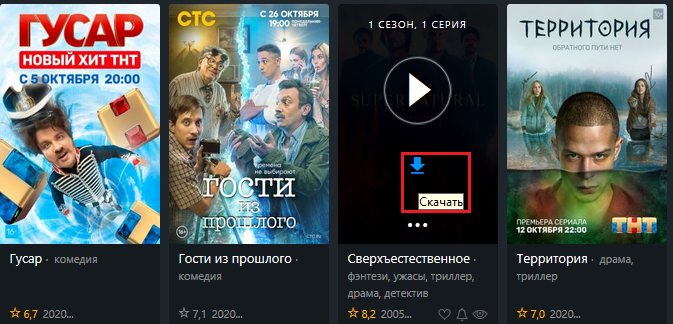
В каждом из разделов приложения имеются актуальные фильтры, которые помогут облегчить процесс поиска. К примеру, при необходимости отыскать фильм можно задать год его выпуска, жанр, страну производителя, в категории «Радио» есть возможность отсортировать станции по популярности или стране, а в разделе «Спортивные трансляции» указать вида спорта и время трансляции. Всё это облегчит поиск. Разобравшись с этими нюансами, вы сможете экономить своё время при поиске интересующих видео и аудиоматериалов.

Как полностью удалить Zona
Иногда в процессе эксплуатации Зона возникает необходимость удалить утилиту из системы, в силу каких-то причин, например, большого веса приложения, что существенно грузит память ПК, или же при необходимости полной переустановки торрент-клиента. Так как торрент-клиент Zona в процессе работы оставляет множество «хвостов», пользователю при необходимости его ликвидации потребуется разбираться в нюансах, как выполнить полное удаление программы корректно.
Разберёмся детально, как удалить программу Zona с компьютера полностью. Задача удаления Zona не отличается особой сложностью, но для этого необходимо знать правильный регламент выполнения манипуляции. Чтобы удалить торрент-клиент Zona, применяются как сторонние средства, так и ресурсы встроенного инструментария ОС. Рассмотрим каждый из вариантов более подробно.

Начнём с применения сторонних ресурсов, разработанных специально для удаления приложений с ПК. К примеру, чтобы удалить полностью любую программу, в том числе и Zona, можно использовать бесплатную программу Revo Uninstaller. Для этого нужно предварительно загрузить приложение и запустить его на ПК, после чего откроется окно с перечнем программ, установленных в системе. В открывшемся списке потребуется найти и выделить посредством клика мыши программу Zona, и активировать деинсталляцию, путём нажатия на «Удалить», расположенной на верхней панели окна. После этого «выскочит» окно, в котором необходимо подтвердить команду посредством повторного нажатия кнопки «Удалить».

После завершения процесса необходимо вернуться к главному окну, где потребуется запустить режим сканирования компьютера, чтобы найти и удалить полностью «следы» функционирования Zona. В окне «Выполнение первоначального анализа и удаления» необходимо выставить приоритетный режим сканирования, в конкретном случае достаточно отметить позицию «Умеренный», запустить процедуру кнопкой «Сканировать», дождаться результата в виде отчёта и активировать поочерёдно команды «Выбрать всё» и «Удалить». Процедура занимает несколько секунд и гарантирует абсолютное очищение системы от программы и продуктов её «жизнедеятельности» на ПК.


Не менее продуктивным ресурсом для удаления разнообразных программ и их «хвостов» с компьютера является Uninstall Tool, функционирующий аналогично предыдущему деинсталлятору, но характеризующийся более мощным алгоритмом выявления остатков приложения, которые необходимо полностью изъять из системы. Регламент выполнения процесса деинсталляции Zona с компьютера аналогичен предыдущей процедуре: выбрать торрент-клиент в списке, и, следуя подсказкам «чистильщика», удалить полностью объект из системы, вместе со всеми его компонентами. Uninstall имеет русскоязычный интерфейс, потому пользователю будет легко выполнить работу.
Высоким качеством и оперативностью работы отличается программа Advanced Uninstaller Pro. Несмотря на англоязычный интерфейс, продукт заслуживает внимания, характеризуется как один из лучших деинсталляторов. Процедура удаления программ, в конкретной ситуации объекта Zona, выполняется посредством поочерёдного осуществления следующих манипуляций:
Uninstaller автоматически удалит не только Зону, но и все следы её пребывания на ПК.
Отлично справляется с задачей устранения «Зоны», вместе со всеми её компонентами и «хвостами» известный многим софт CCleaner. Процедура выполняется согласно следующей инструкции:
Любой из вышеописанных продуктов прекрасно справится с задачей удаления «Зоны» с ПК. Если вариант с применением сторонних приложений неактуальный для вас, тогда можно воспользоваться штатными инструментами компьютерного устройства. Процедура предполагает удаление Zona стандартными средствами ОС Windows встроенным деинсталлятором программ. Удаление Zona через собственный файл деинсталлятор выполняется согласно следующему регламенту:
На этом этапе процесс удаления торрент-клиента считается завершённым, в системе не останется следов его пребывания в ОС.
Подведение итогов
Приложение Зона в последнее время пользуется огромной популярностью, что говорит о высоком уровне её надёжности и эффективности среди таких программ. Ресурсы Zona позволяют оперативно загружать файлы разного класса, а также просматривать видео любого рода в режиме онлайн и слушать музыку.
Представленная в статье информация поможет каждому пользователю, как оперативно разобраться в нюансах и особенностях эксплуатации софта, так и при возникновении необходимости удалить его из системы. Загружайте, пробуйте и пользуйтесь, так как оценить качество работы любой программы можно только на собственном опыте.

Программа Zona для компьютера, а особенно ее последняя версия, предназначена для просмотра и скачивания фильмов и сериалов. Количество допустимого контента составляет более 70 000 кинолент. Это новинки кино, артхаус, мультфильмы. Каждый всегда сможет выбрать себе фильм по душе. К тому же, удобная система поиска позволяет сделать это легко и быстро.

Windows-версия
Новый торрент-клиент Зона
Zona – торрент-клиент, обеспечивающий загрузку файлов на высокой скорости, предоставляющий возможность дозакачки, а также выбора размера, качества, озвучки, субтитров кинокартины. Она позволяет одновременно загружать файл на свой компьютер и воспроизводить его.
Для просмотра скаченных материалов не нужно дополнительно использовать программу воспроизведения видео, так как в Зону встроен собственный видеоплеер. Программа Zona избавляет своих пользователей от «путешествия» по сайтам-трекерам в поисках хорошей киноленты, так как в ней имеются не только фильмы, а и описания к ним.
Как найти нужный фильм
- через меню в левом вертикальном блоке;
- через строку поиска в верхней части окна программы.
Встроенная система фильтрации и поиска позволяет находить фильм по таким параметрам:
- название;
- жанр;
- год выпуска;
- страна выпуска;
- популярность;
- качество.
Также в описаниях к кинокартинам есть перечень актеров. Кликнув по нужному артисту, можно найти другие фильмы, в которых он снимался.
Zona: основы использования

Windows-версия
Читайте также:

